デジタル一眼カメラで撮影した写真はそのままでも高画質ですが、さらにワンランク上の写真を目指したり、たくさん増えた写真を管理するために写真編集ソフトは絶対に必要になります。
今回はさまざまな写真編集ソフトを愛用している私がPC(Mac・Windows)で使用できるおすすめのソフトを一挙に紹介します。
Contents
おすすめ写真編集ソフトのセール・クーポン情報
| セール開催期間 | サイトリンク | 価格 | 割引クーポン | |
| Luminar AI | ー | 公式サイト | EMW10/1000円OFF | |
| Luminar Neo | ー | 公式サイト | 11800円 | EMWNEO10/10%OFF |
| Lightroom | ー | 公式サイト | 月額/1078円〜 | ー |
| Lightroom Classic | ー | 公式サイト | 月額/1078円〜 | ー |
| ON1 Photo RAW | ー | 公式サイト | 12915円~ | EMW20/20%OFF |
| DxO PhotoLab Elite | ー | 公式サイト | 21900円〜 | ー |
| DxO PhotoLab Essential | ー | 公式サイト | 13900円〜 | ー |
| DxO PureRAW | ー | 公式サイト | 12900円〜 | ー |
| DxO FilmPack | ー | 公式サイト | 13900円〜 | ー |
| Aurora HDR | ー | 公式サイト | 11800円〜 | EMW10/1000円OFF |
| DeNoise AI | ー | 公式サイト | 79.99ドル | ー |
| Sharpen AI | ー | 公式サイト | 79.99ドル | ー |
| Gigapixel AI | ー | 公式サイト | 99.99ドル | ー |
| Avalanche | ー | 公式サイト | 59ユーロ〜 | ー |
上の表はスワイプでスクロールできます。
写真編集ソフトをお得に購入できる割引セールや割引クーポン情報を随時更新中!!
上の表のセールリンクから割引セールにアクセスできます。
またセール期間中以外でも割引クーポンを使用することで割引購入できます。
おすすめの写真編集ソフト(写真管理機能付き)
一眼レフやミラーレス一眼カメラで写真を撮影する方にとっては編集・管理を両方行うことができるオールインワンソフトは必須アイテムです。
今回紹介するのは写真編集・写真管理オールインワンソフトの中でも特におすすめの以下の4本です。
- Skylum Luminar Neo
- Adobe Lightroom
- DxO PhotoLab
- ON1 Photo RAW
| Luminar Neo | Lightroom | DxO PhotoLab Elite | ON1 Photo RAW | |
| 用途 | 編集・管理 | 編集・管理 | 編集・管理 | 編集・管理 |
| 対応OS | Mac・Windows | Mac・Windows | Mac・Windows | Mac・Windows |
| 販売価格 | 買い切り/9580円〜 | 月額/1078円〜 | 買い切り/21900円 | 買い切り/119.99ドル〜, 月額/7.99ドル〜 |
| 無料体験版 | あり/7日間 | あり/7日間 | あり/31日間 | あり/14日間 |
| 写真管理機能 | △ | ◎ | △ | ○ |
| AI編集機能 | ◎ | ー | ○ | ○ |
| プリセット機能 | ◎ | △ | △ | ○ |
| ノイズ除去機能 | △ | △ | ◎ | ○ |
| 光学補正 | △ | ○ | ◎ | △ |
| ポートレート編集機能 | ◎ | ー | △ | ○ |
| マスキング機能 | ○ | ○ | ◎ | ◎ |
| レイヤー機能 | ○ | ー | ー | ○ |
| HDR合成 | △ | ○ | ー | ○ |
| パノラマ合成 | ー | ○ | ー | ○ |
| 深度合成 | ー | ー | ー | ○ |
| 空の置き換え | ◎ | ー | ー | ○ |
| モバイル版アプリ | △ | ◎ | ー | ○ |
| クラウドストレージ | ー | ○ | ー | ○ |
| 他の写真編集ソフトとの連携 | ○ | ◎ | ○ | ○ |
| 日本語対応 | ○ | ◎ | ○ | △ |
上の表は各ソフトの簡単な詳細をまとめています。
機能の優劣を独断と偏見で◎・○・△の三段階で評価しています。
Skylum Luminar Neo

Luminar NeoはSkylum社からリリースされている写真編集・写真管理オールインワンソフトです。
-

Luminar Neoとは|価格・主な機能や使い方・最新情報を徹底解説【2026年版】
続きを見る
無料体験版が用意されており、製品版と同じ機能を7日間限定で試用できます。
-

Luminar Neo 無料体験版の入手方法とインストールの手順【AI 無料版も紹介】
続きを見る
公式サイトでの通常価格は買い切りプランが9580円(1ライセンス)でサブスクリプションプランが7070円です。
また、プロモーションコードと呼ばれるクーポンを使用することで販売価格から1000円割引された価格で購入できます。
[st_af id=“21240”]
Luminar Neoのメリット
Luminar Neoのメリットは以下の通りです。
- AI編集機能が多数搭載されている
- AIが最適なテンプレートを提案してくれる
- 編集・管理画面がシンプルで非常にわかりやすく、洗練されている
AI編集機能が多数搭載されている
Luminar Neoの一番のメリットは、AIを用いた写真編集機能が数多く搭載されている点です。
AI編集機能とは、これまでPhotoshop等を用いて行っていた複雑な写真編集をスライダーを動かすだけで簡単に一瞬でできる機能です。
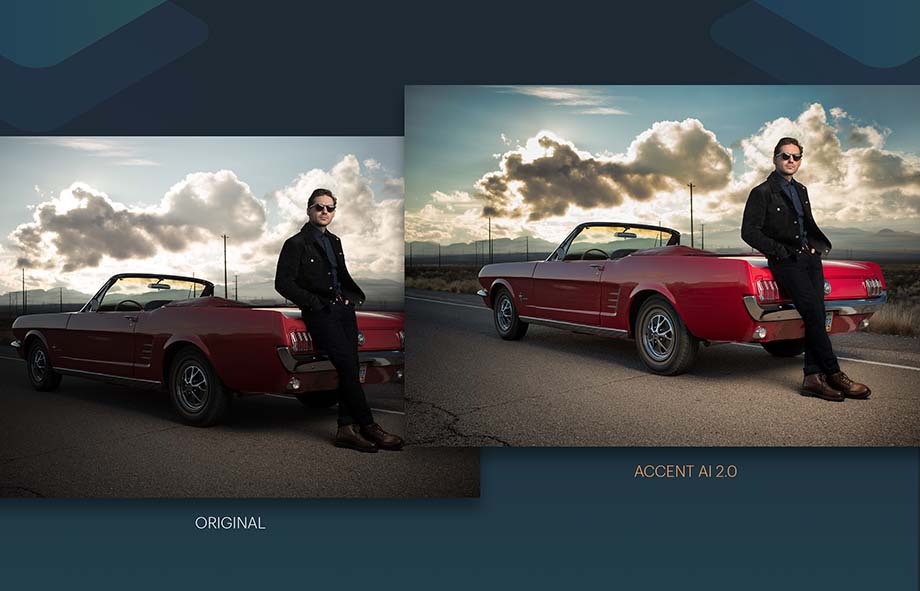
例えば、Luminar Neoに搭載されている一番ベーシックなAI編集機能であるアクセント AIは、一つのスライダーを動かすだけで写真の露出・彩度・ディテール・コントラスト等を最適な補正を行います。

Before

After
次に紹介するスカイ AIは曇りのようなあいにくの空模様を何と一瞬で青空にすることができる機能で、仕組みは写真の空の部分を別の空の画像と置き換えるのです。
使い方は置き換えたい空の画像を選択するだけで、ブラシツールで空の範囲を指定したり面倒な作業は一切ありません。
AIが自動的に空を検出し、最適に置き換えるので誰でも簡単に一瞬でできます。

Before
 After
After
風景写真だけでなくポートレート写真のためにAI編集機能もあり、ボディ AIはスライダーを動かすだけで人物のスタイルを補正することができ、フェイス AIはスライダーを動かすだけで人物の顔のパーツ(顔の大きさ・目の大きさ・顔の明るさ・唇の色彩など)を補正することができ、スキン AIはスライダーを動かすだけで人物のシミやそばかすなどを除去し、滑らかな肌に補正できます。
今回紹介した以外にもAI編集機能は
- アトモスフィア AI
- 拡張スカイ AI
- ポートレートボケ AI
- 構図 AI
などなど、まだまだ紹介しきれない魅力的なAI編集機能が満載です。
ちなみにLuminar Neoといえば、AI編集機能だけが注目されがちですが、基本的な写真編集機能ももちろん全て備わっています。
AIが最適なプリセットを提案
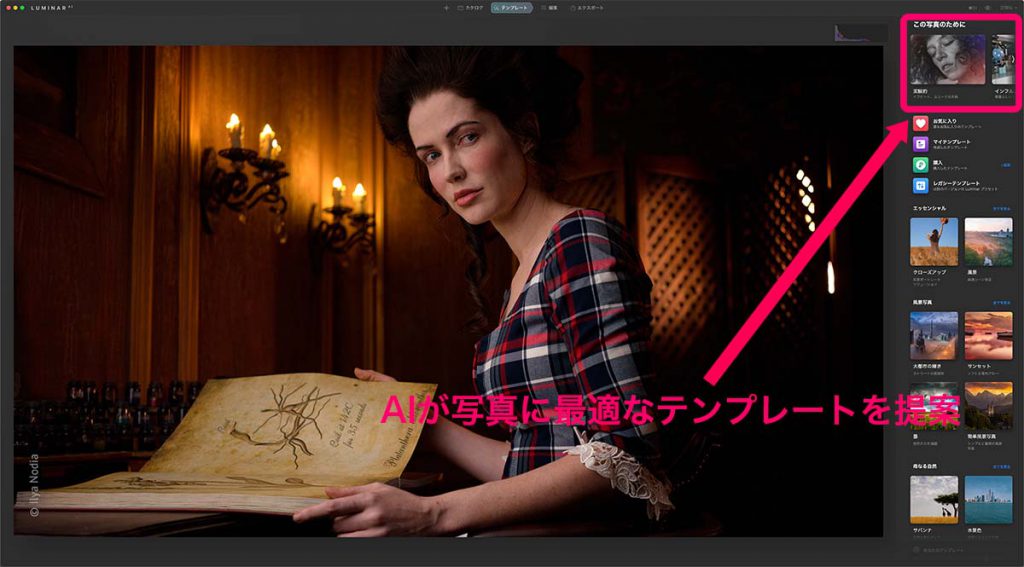
プリセット機能とはプロのフォトグラファーやレタッチャーが作成したプリセットのことで、ワンクリックで適用するだけで写真の色味や雰囲気を変化させ、より印象的に生まれ変わらせる機能です。
もちろん他の写真編集ソフトにも名称が異なる類似機能(Lightroomの場合はプリセット)が備わっていますが、Luminar Neoのプリセット機能は他とは一味も二味も違います。
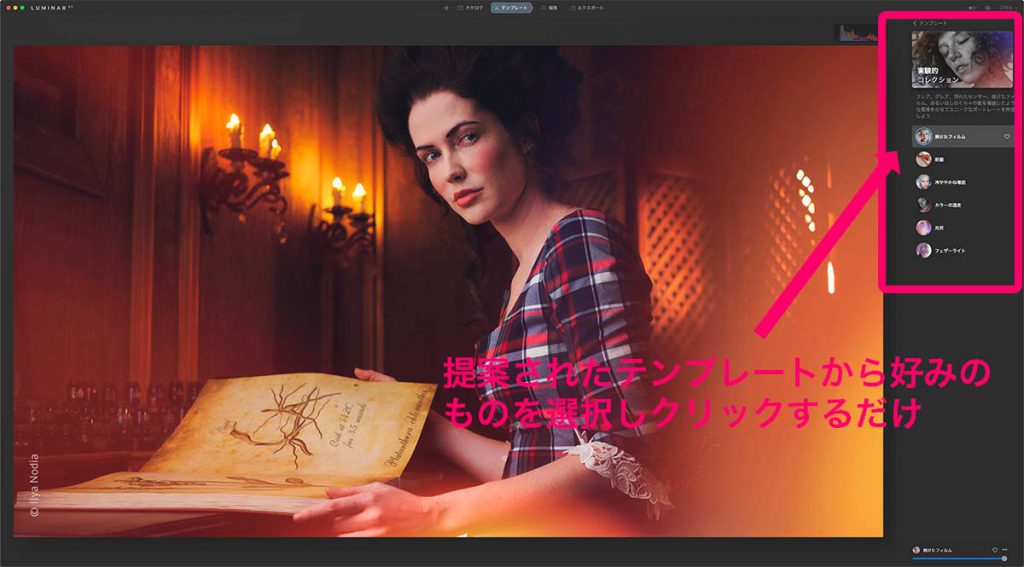
一般的な写真編集ソフトの機能の場合、対象の写真のテイストやカテゴリーに合わせて、最適なテンプレートを見つけて適用するという方法で使用しますが、Luminar Neoのプリセット機能の場合、AIが対象の写真のカテゴリーやテイストを分析し、その写真に最適なテンプレートを数パターン提案してくれます。
つまり、ユーザーは大量のテンプレートから最適なものを探す手間がなくなります。
ちなみにテンプレートはSkylum公式サイトのLuminar Marketplaceで購入でき、テンプレートが増えれば増えるほどAIがより最適なテンプレートを提案してくれ、さらに機能性が増します。
編集・管理画面がシンプルで非常にわかりやすく、洗練されている
Luminar Neoは写真編集画面も写真管理画面も非常にシンプルでわかりやすく、初心者でもソフトをすぐに扱えます。
先ほど解説したAI編集機能やテンプレート機能とこの使いやすいユーザーインターフェースが組み合わさることで、写真を最短の道のりでより美しく編集できます。
Luminar Neoのデメリット
Luminar Neoのデメリットは以下の通りです。
- 写真検索機能が物足りない
- スマートフォン・タブレット版がリリースされていない
- HDR合成・パノラマ合成・深度合成などの機能は備わっていない
写真検索機能が物足りない
Luminar Neoは写真検索機能に関しては少し物足りなさを感じます。
星の数・お気に入り・撮影日時・ファイルの名称・拡張子などによる写真の検索を行うことは可能ですが、LightroomやON1 Photo RAWのように、撮影場所・カメラの設定・メタデータなどから写真を見つけ出す機能は備わっておりません。
HDR合成・パノラマ合成・深度合成などの機能は備わっていない
Luminar NeoにはHDR合成・パノラマ合成・深度合成などの機能が備わっていません。
そのため、これらの合成を行うためには別の専用ソフトを用意する必要があります。
スマートフォン・タブレット版がリリースされていない
Luminar NeoはPC(Windows・macOS)には対応していますが、スマートフォン・タブレット等のモバイル版はリリースされていません。
一応、モバイルアプリ「Luminar Share」もリリースされていますが、これは写真編集や管理ができるのではなくPCとモバイルデバイス間で写真を移動させるアプリです。
-

Luminar Shareの使い方|デスクトップ・モバイル写真共有アプリ
続きを見る
Skylum Luminar AI

Luminar AIはSkylum社からリリースされている写真編集・管理オールインワンソフトです。
-

Luminar AI 使い方&レビュー
続きを見る
公式サイトで、買い切り5680円(1ライセンス)で購入可能です。
Adobe Lightroom
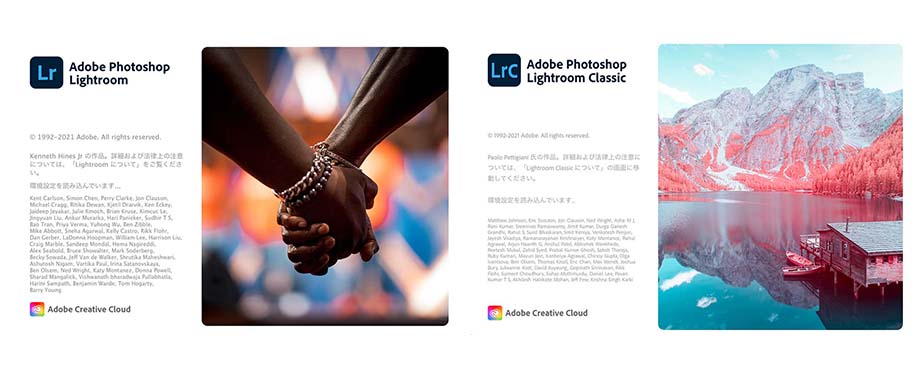
LightroomはAdobe社からリリースされている写真編集・写真管理オールインワンソフトです。
ちなみにLightroomにはLightroomとLightroom Classicの2バージョンがリリースされています。
LightroomとLightroom Classicの両バージョンの一番の違いは、
- Lightroomは写真をクラウドストレージに保存しPC版やスマートフォン,タブレット版と同期することができる
- Lightroom Classicは写真をPCのSDDやHDDに保存して使用する
という点です。
どちらのLightroomを選んだら良いかと良いか悩むかもしれませんが、Adobe フォトプランという月額1078円のプランを選べば、Lightroom(クラウドストレージ30GB)もLightroom Classicも両方使用できるのでお勧めです。
しかも、このプランに加入するとAdobe Photoshopも使用できるのでかなりお得です。
\7日間無料体験あり/
ただし、このAdobe フォトプランはLightroomのクラウドストレージが30GBしかないため、すぐにクラウドストレージの容量が埋まる可能性があります。
Lightroom ClassicもPhotoshopも使用せず、クラウドストレージに写真を大量に保存して、さまざまなデバイスでLightroomを楽しみたいのであれば、月額1078円のLightroom(1TB)プランに加入しましょう。
どちらのLightroomも無料体験版が用意されており、製品版と同じ機能を7日間限定で試用できます。
\7日間無料体験あり/
Lightroomのメリット
Lightroomのメリットは以下の通りです。
- 用途の異なる2つのLightroomから選ぶことができる
- ソフトウェアの信頼感が抜群
- 今回紹介するソフトの中では一番メジャーなソフトで関連書籍等も充実
用途の異なる2つのLightroomから選ぶことができる
ユーザーの使い方によって二つの性質の異なるLightroomとLightroom Classicのどちらを使うか選べます。
Lightroom Classicは従来のPCにローカル保存された写真ファイルを使って写真を編集・管理するソフトウェアです。
一方、Lightroomは写真ファイルをクラウド上に保存し、PC・スマートフォン・タブレット・WEBブラウザのあらゆる場所から写真を編集・管理するソフトウェアです。
例えば、基本的にはPCのみで写真編集を行うユーザーはLightroom Classicを使用し、逆にPCだけでなく、様々な場所・様々なデバイスを用いて、写真編集を行う方はLightroomを使用するという最適な選択ができます。
もちろんどちらかを選択しなければならないわけではなく、両方使うこともできます。
LightroomとLightroom Classicでは写真の管理方法や編集機能に違いはありますが、編集機能に関しては基本的には同じように扱えるため、両方使うのも決して難しいことではありません。
ちなみに私のようにLightroomとLightroom Classicの両方使いたい場合はAdobe フォトプランに加入する必要がありますので、間違ってLightroom-単体プランを選ばないようにご注意ください。
-

【最安値】Lightroomの購入方法と価格・無料版の入手方法を解説(Lightroom Classic)
続きを見る
ソフトウェアの信頼感が抜群
LightroomはPhotoshopやIllustrator・Premiere Proなど様々な画像・動画編集ソフトを手掛けているAdobeがリリースしているだけにソフトウェアとしても完成度が非常に高く、ソフトの動作などの安定感が抜群です。
そして、新しく発売されたデジタルカメラのRAWデータの対応も非常に早く、またソフトウェアの不具合等があってもすぐにアップデートで修正してくれます。
高機能な写真編集ソフトを古いPCで動かすと動作が重くなりがちですが、Lightroomは古いPCでも他のソフトよりも動作が軽く、ストレスなく写真編集が可能です。(古いPCと言ってもLightroomが使用できるPCのスペック要件を満たす必要があるのでご注意ください。)
今回紹介するソフトの中では一番メジャーなソフトで関連書籍等も充実
先ほど解説した通り、LightroomはAdobe社がリリースしているソフトと言うことで、写真編集・管理ソフトでは知名度もシェアもナンバーワンです。
そのため、Lightroomの使い方などを解説したハウツー本やウェブサイトが多数存在しており、使い方でわからないことがあってもすぐに解決することができ、様々な編集テクニックをWebサイトで学ぶことが可能です。
Lightroomのデメリット
Lightroomのデメリットは以下の通りです。
- 月額制を導入しているため、使い続けるにはお金を払い続ける必要がある
- AI編集機能のような革新的な機能がない
月額制を導入しているため、使い続けるにはお金を払い続ける必要がある
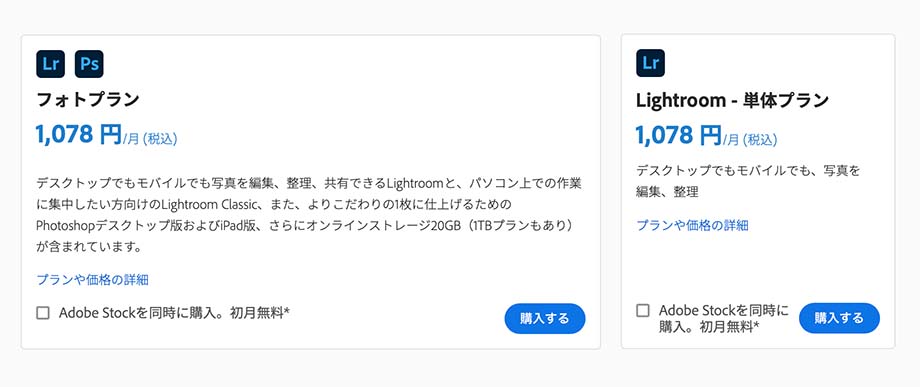
Lightroomはいわゆるサブスクリプションと呼ばれる定額制を導入しており、ソフトを使い続けるには月額で1078円(プランによって異なる)を支払い続ける必要があります。
1年間で約12936円の費用が必要となり、これだけの費用があれば他の写真編集ソフトを購入できるのでコスト面では割高になります。
仕事や趣味で写真を本格的に行っている方であれば、十分元を取ることができますが、たまにしか使わない方だと定額料金を支払い続けるのはもったいないかもしれませんね。
AI編集機能のような革新的な機能がない
Lightroomは基本的な写真編集ソフトに必要なツールは備わっていますが、Luminar AIのようなAI編集機能や空の置き換えやポートレート写真のパーツごとの補正など革新的な機能は備わっていません。
よく言えばベーシック、悪く言えば面白みのないソフトだとも言えます。
DxO PhotoLab 5
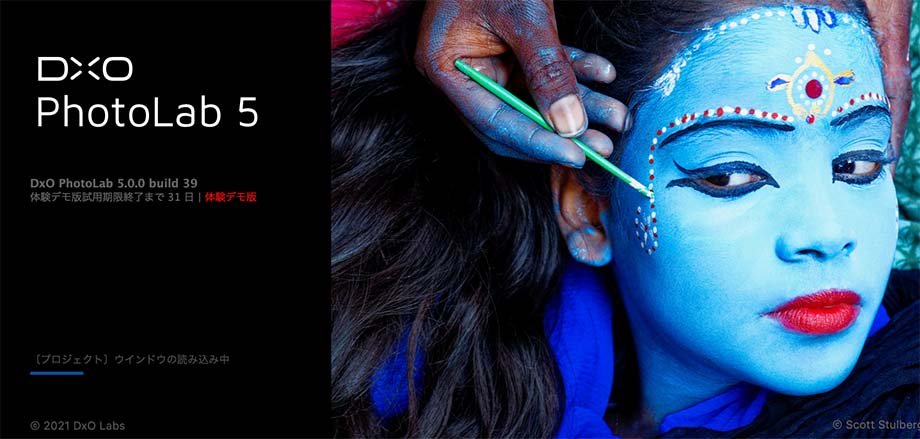
PhotoLab 5はDxO Labs社からリリースされている写真編集・管理ソフトです。
無料体験版が用意されており、製品版と同じ機能を31日間使用できます。
\31日間無料体験/
またPhotoLab 5にはフル機能版のELITE Edition(エリート版)と一部機能制限させているESSENTIAL Edition(エッセンシャル版)の2種類の形態で販売されており、ELITE Editionは21900円・ESSENTIAL Editionは13800円で販売されています。
DxO PhotoLab 5のメリット
DxO PhotoLab 5のメリットは以下の通りです。
- 最高レベルのノイズ除去機能を搭載
- DxO光学モジュールによる完璧な光学補正が可能
- 部分補正ツールが非常に使いやすい
最高レベルのノイズ除去機能を搭載

ノイズ除去機能といえば、ほとんどの写真編集管理ソフトに搭載されている一般的な機能ですが、DxO PhotoLabのノイズ除去機能はそれらを遥かに超越する最高レベルのノイズ除去機能を搭載しています。
通常の写真編集・管理ソフトのノイズ除去機能は全ての画像に対して一定のノイズ除去を行いますが、DxO PhotoLabの場合、解析されたカメラボディの情報を使い、そのカメラに最適なノイズ除去を行います。
ちなみにDxO PhotoLabには高画質・PRIME・DeepPRIMEの3種類のノイズ除去モードが搭載されており、特にPRIME・DeepPRIMEは高感度で撮影した写真でもノイズを綺麗に除去しつつ、ディテールはしっかりと残すという神業のようなノイズ除去を行ってくれます。
PRIME・DeepPRIMEの両モードには、RAWデータにしか適用できない・ノイズ除去に時間がかかると言うデメリットもありますが、それらを差し引いても十分満足できる機能になっています。
DxO光学モジュールによる完璧な光学補正が可能
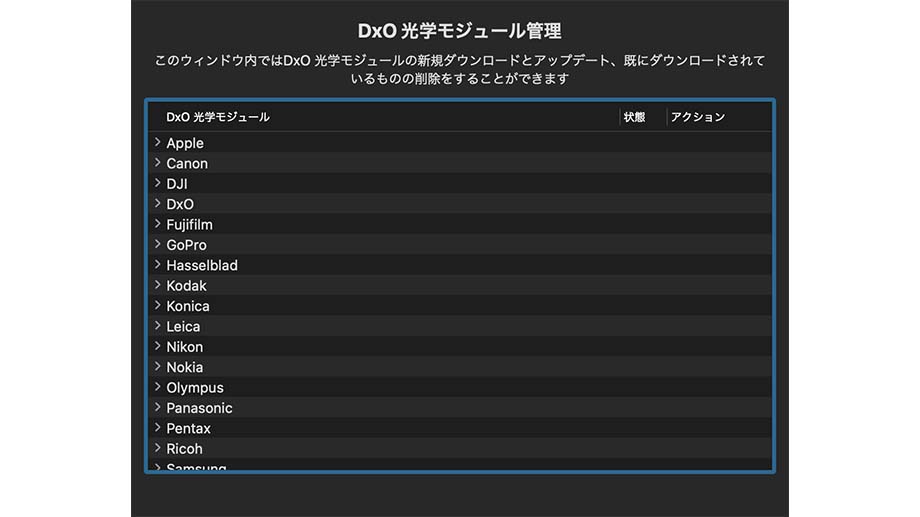
DxO PhotoLabは、DxO光学モジュールというレンズやカメラボディのデータを用いて写真の編集を行います。
このDxO光学モジュールで用いられるデータとは、かの有名なカメラボディ・レンズのレビューサイト「DxO Mark.com」が解析した非常に正確なもので、それを用いることでレンズボケ・倍率色収差・ディストーション・周辺減光などの欠点を完璧に修正してくれます。
部分補正ツールが非常に使いやすい
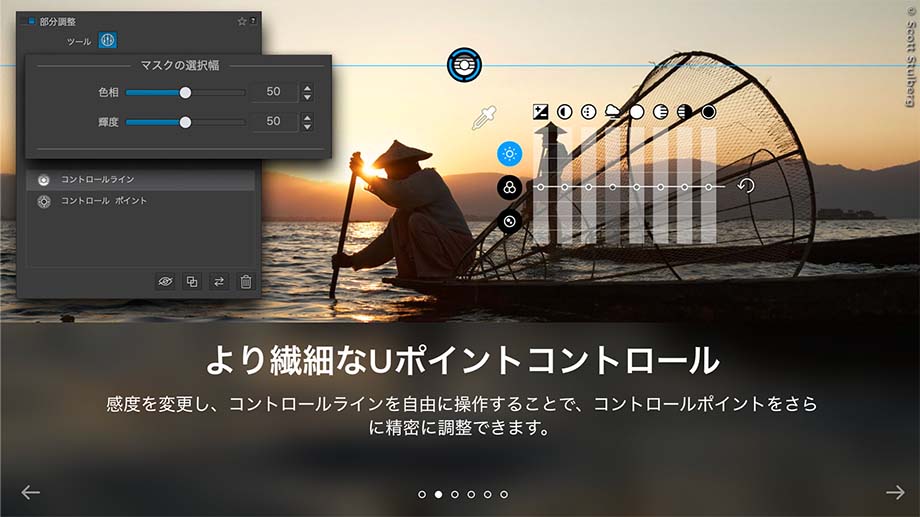
部分補正ツールといえば、ほとんどの写真編集・写真管理ソフトに搭載されており、ブラシや段階フィルターなどを用いて部分を選択するのが一般的です。
もちろんDxO PhotoLabでも同様の方法で選択範囲を指定することもできますが、DxO PhotoLabは、ブラシ・自動マスク・コントロールポイント・コントロールライン・段階フィルターの5種類の方法で範囲を選択できます。
自動マスクはブラシ同様、選択したい範囲を塗りつぶして使用するのですが、こちらは自動的にエッジを検出して選択不要な部分を補正範囲から除外します。
コントロールポイントは指定したポイントの色と明るさに近いピクセルだけを円形の指定範囲内で補正します。
コントロールラインはコントロールポイント同様、指定したポイントの色と明るさに近いピクセルだけを指定範囲内で補正しますが、指定できる範囲は段階フィルターのようになっており、コントロールポイント以上に広い範囲を調整できます。
また選択した範囲はDxO PhotoLab独自のイコライザーによる補正調整を行うのですが、これも非常に扱いやすくgoodです。
DxO PhotoLab 5のデメリット
DxO PhotoLab 5のデメリットは以下の通りです。
- カタログによる写真管理機能がない
- ELITE Edition(エリート版)の価格がやや高い
- 付属されているプリセット数が少ない
カタログによる写真管理機能がない
Lightroom ClassicやLuminarにはカタログを用いた写真管理機能が搭載されており、バラバラの日付の写真のフォルダであっても簡単に整理整頓された状態で素早く閲覧できますが、DxO PhotoLabにはカタログ機能がないため、自身でHDD内のフォルダを日付ごとに整理整頓する必要があります。
とはいえ、日頃からフォルダの整理ができている方やカタログによる管理よりも手動で行うフォルダによる管理の方が好みの方にとってはデメリットにはならないかもしれませんね。
それに様々な条件・キーワード・メタデータによる検索機能やレーティング機能なども搭載されているので、使う人によってはカタログによる管理よりもこちらの方が肌に合う可能性もあります。
ELITE Edition(エリート版)の価格がやや高い
DxO PhotoLabは完全版のELITE Edition(エリート版)と一部機能制限のあるESSENTIAL Edition(エッセンシャル版)の2種類の形態で販売されていますが、ELITE Editionは定価が21900円となっています。
もちろん、強力なノイズ除去機能や優秀な光学補正機能などが含まれているため、値段に十分見合っているとは思いますが、他の写真編集・写真管理ソフトの価格と比較するとやや高いと感じてしまいます。
幸いDxO PhotoLabには31日間の無料体験版が用意されているので、そちらでじっくり試してから購入をお勧めします。
付属されているプリセット数が少ない
編集の知識やスキルがなくても適用するだけで写真のイメージを一瞬で変化させることのできるのがプリセット機能ですが、予めソフトに付属されているプリセット数が約三十数種類とLuminarシリーズやON1 Photo RAWなど比べると少なくなっています。
ON1 Photo RAW

Photo RAWはON1社からリリースされている写真編集・写真管理オールインワンソフトです。
無料体験版が用意されており、製品版と同じ機能を14日間限定で試用できます。
価格は買い切りで119.99ドル,サブスクリプション料金が月額7.99ドルからとなっています。
また、クーポンを使用することで販売価格から15%割引された価格で購入できます。
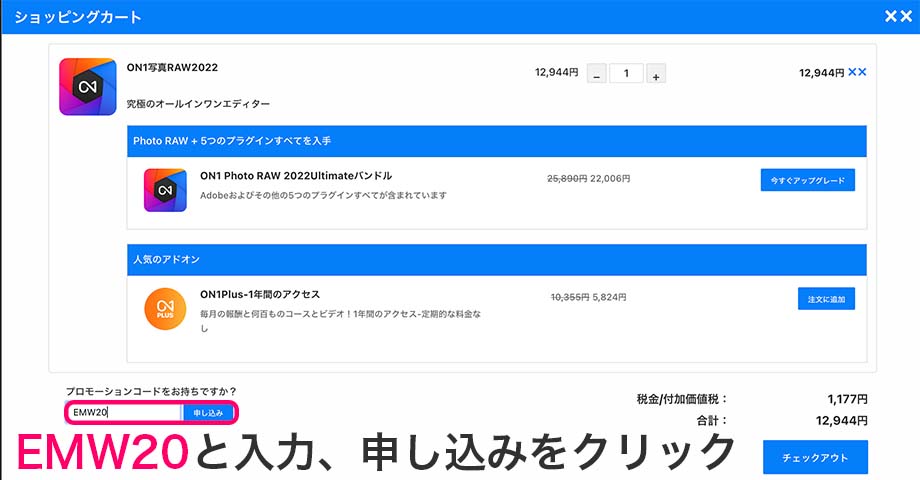 ON1 Photo RAWの購入時、プロモーションコード入力欄にEMW20と入力すると、通常価格から20%割引された価格で購入可能です。
ON1 Photo RAWの購入時、プロモーションコード入力欄にEMW20と入力すると、通常価格から20%割引された価格で購入可能です。\「EMW20」で20%OFF/
ON1 Photo RAWのメリット
ON1 Photo RAWのメリットは以下の通りです。
- このソフト一本で多彩な写真編集が可能
- 買い切りプランとサブスクリプションプランを選択可能
- スマートフォン・タブレットで使用できるモバイル版もあり
このソフト一本で多彩な写真編集が可能
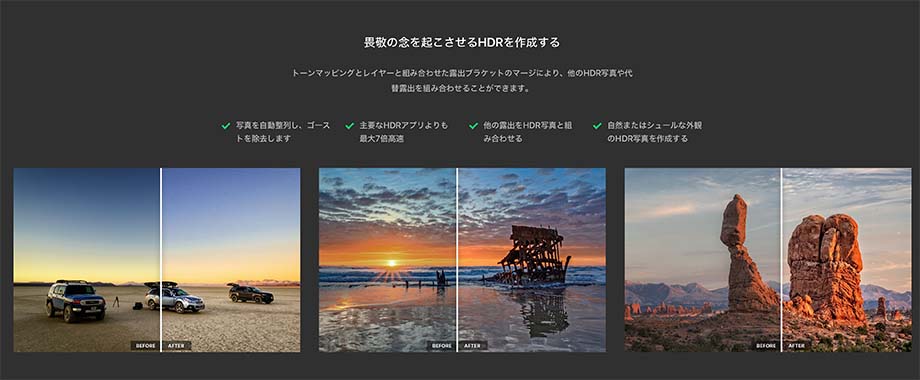
ON1 Photo RAWは基本的な写真補正だけでなく、HDR合成も深度合成もパノラマ合成もこのソフト一本でできます。
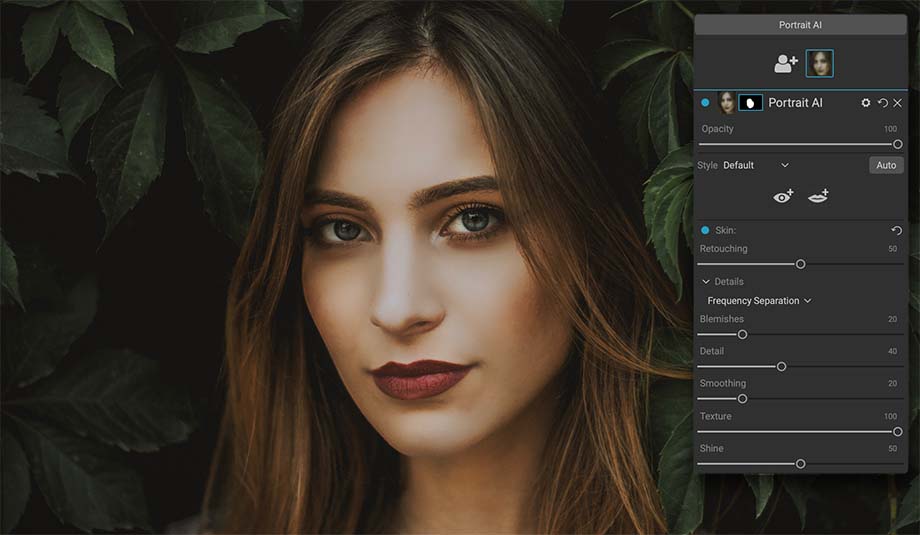
そしてレイヤー機能や高度なマスキング機能も搭載されており、さらにAIを用いたポートレート編集機能や写真にテキストを入力など、あらゆる機能がぎっしりと詰め込まれています。
ON1 Photo RAWは高機能な写真管理機能を搭載しているだけでなく、写真編集機能に関しても非常に多彩で、これは写真編集ソフトのLightroomと画像編集ソフトのPhotoshopを一つにまとめたようなソフトと言っても過言ではないでしょう。
買い切りプランとサブスクリプションプランを選択可能
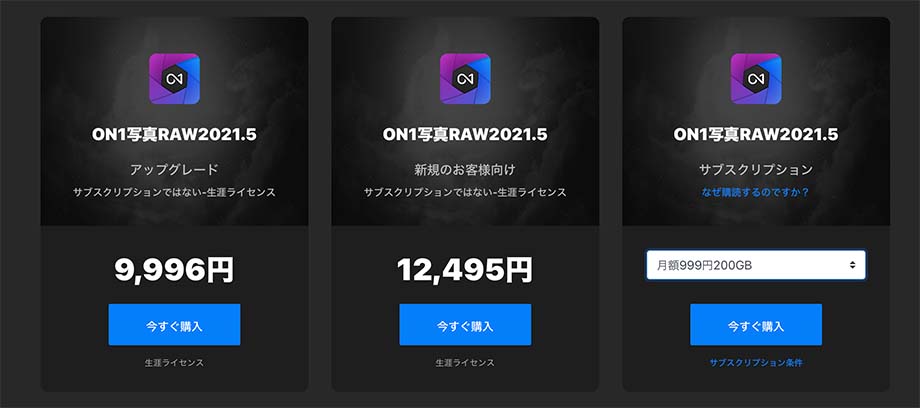
ON1 Photo RAWはLuminar AIのような買い切り価格とLightroomのようなサブスクリプション制の両方のプランで販売されており、自分に合ったプランを選択できます。
Photo RAWの買い切り版には以下の特徴があります。
- マイナーアップデートは無料で可能
- メジャーアップデートしなければ、追加料金を支払わず使い続けることができる
- メジャーアップデート(例えば、2018・2019・2020から2021に移行)を行うにはアップグレード料金の支払いが必要
ON1 Photo RAWのサブスクリプション版には以下の特徴があります。
- ソフトを使い続けるには定額料金を支払う必要がある
- 定額料金を払っていれば、マイナーアップデートもメジャーアップデートも無料で可能
- PC版とモバイル版で写真・メタデータや編集内容等を同期可能
スマートフォン・タブレットで使用できるモバイル版もあり
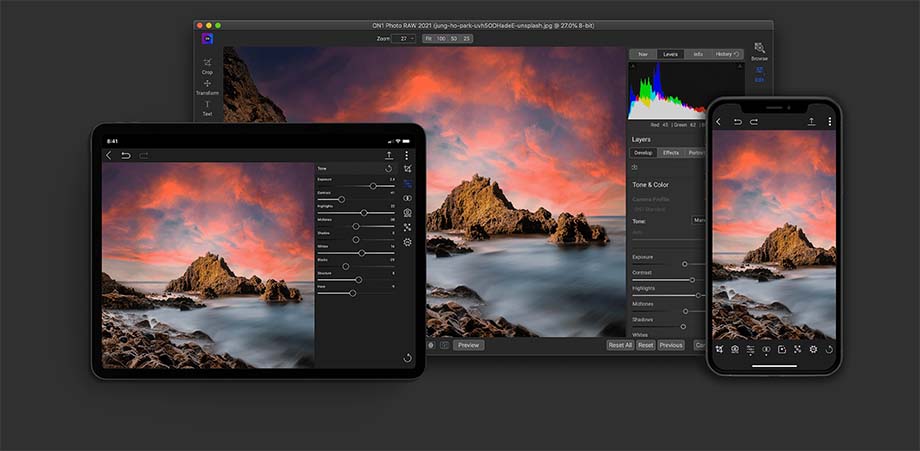
ON1 Photo RAWにはスマートフォン・タブレットで使用できるモバイル版があります。
モバイル版のON1 Photo RAWがあれば、いつでもどこでも写真編集や写真管理を行えます。
ちなみにモバイル版はApp Store・GooglePlayでダウンロードでき、無料でも一部機能が制限されたアプリを使用できますが、買い切り版もしくはサブスクリプション版のON1 Photo RAWを購入することで完全版のアプリとして使用できます。
ただし、PC上の写真・メタデータ・アルバム・カタログフォルダ・編集内容の同期等を行うにはサブスクリプション版を購入する必要があります。
ON1 Photo RAWのデメリット
ON1 Photo RAWのデメリットは以下の通りです。
- 日本ではまだマイナーなソフト
- 日本語訳はやや難がある
- 多機能すぎて、初心者には少し難しい
日本ではまだマイナーなソフト
ON1 Photo RAWは日本では知名度がなく、愛用しているユーザーもあまり見かけず、日本ではON1 Photo RAWの使い方などを解説している書籍やウェブサイトはほぼ皆無と言っても過言ではありません。
そのため、使い方でわからないことあっても、自分で解決するか公式サイトに英語で問い合わせる必要があります。
日本語訳はやや難がある
ON1 Photo RAWは日本語にも対応していますが、日本語に誤訳があり、名称を見てもどんな効果があるのかわからない機能がたくさんあります。
例えば、エディット(編集)では、開発する・文字飾り・地元という項目がありますが、初見では一体どんな機能を意味しているのかわからないと思います。
ちなみに正しく訳すと以下のようになります。
- 開発する→現像する(Develop)
- 文字飾り→特殊効果(Effect)
- 地元→部分的な編集(Local)
それ以外にも特殊効果の中に漂白剤バイパス(ブリーチバイパス)や国境(境界線)や穀物フィルム(フィルム粒子)などパンチの効いた日本語訳が次々に現れます。
ただ誤訳で合ってもちゃんと機能するのでその点はご安心ください。
多機能すぎて、初心者には少し難しい
ON1 Photo RAWのメリットはLightroomとPhotoshopを合わせたような多機能性が特徴ですが、それは逆に複雑で使いこなすのが難しいです。
しかも、日本語訳に難がある・日本では関連書籍がなく、解説しているウェブサイトもほとんどないというデメリットも合わさって、写真編集ソフト初心者が扱うにはハードルが高く、あまりお勧めしません。
とはいえ、他の写真編集ソフトの使用経験者であれば、基本の操作は類似しており、そこまで苦労せずに扱えると思います。
おすすめの用途別写真編集ソフト
先ほど紹介したオールインワンソフトがあれば一般的な写真編集は可能ですが、これから紹介するソフトは専門分野に特化しており、オールインワンソフトと組み合わせることにより、更に高品質な写真に編集することが可能となります。
今回紹介するのは、その中でも特におすすめの写真編集ソフトで以下の8本になります。
- Aurora HDR
- DeNoise AI
- Sharpen AI
- Gigapixel AI
- PureRAW
- FilmPack
- Avalanche
| 名称 | 用途 | 対応OS | 通常販売価格 | 無料体験版 |
| Aurora HDR | HDR合成 | Mac・Windows | 11800円 | あり/10日間 |
| DeNoise AI | ノイズ除去 | Mac・Windows | 79.99ドル | あり/30日間 |
| Sharpen AI | シャープネス処理 | Mac・Windows | 79.99ドル | あり/30日間 |
| Gigapixel AI | 解像度拡大 | Mac・Windows | 99.99ドル | あり/機能制限 |
| PureRAW | ノイズ除去 | Mac・Windows | 12900円 | あり/30日間 |
| FilmPack | フィルムシュミレーター | Mac・Windows | 13500円 | あり/30日間 |
| Avalanche | カタログ移行 | Mac | 59ユーロ〜 | あり/機能制限 |
上の表は各ソフトの簡単な詳細をまとめています。
Aurora HDR

Aurora HDRはSkylum社からリリースされているHDR合成ソフトです。
Windows・macOSに対応しています。
通常販売価格は11800円。
プロモーションコードと呼ばれるクーポンを使用することで販売価格から1000円割引された価格で購入することができます。
無料体験版も用意されており、10日間試用することができます
Aurora HDRの特徴
簡単に美しいHDR合成画像が作成可能
Aurora HDRにはAI技術を活用したQuantum HDR画像処理エンジンにより簡単に美しいHDR合成画像を得ることができます。
例えば、HDR合成時に発生するハローやノイズ・色収差などはほとんど発生せず、その美しさは他の写真編集ソフトで作成したHDR合成画像とは一線を画します。
また、通常HDR合成は複数の露出の異なる画像を組み合わせてハイダイナミックレンジの画像を作成するのが一般的ですが、Aurora HDRでは一枚の画像からでもハイダイナミックレンジのHDR合成を行うことができます。
下の画像は一枚の画像からHDR合成を行った作例になります。
 Before
Before
 After
After
Looksを使えばワンクリックで写真の印象が劇的に変化
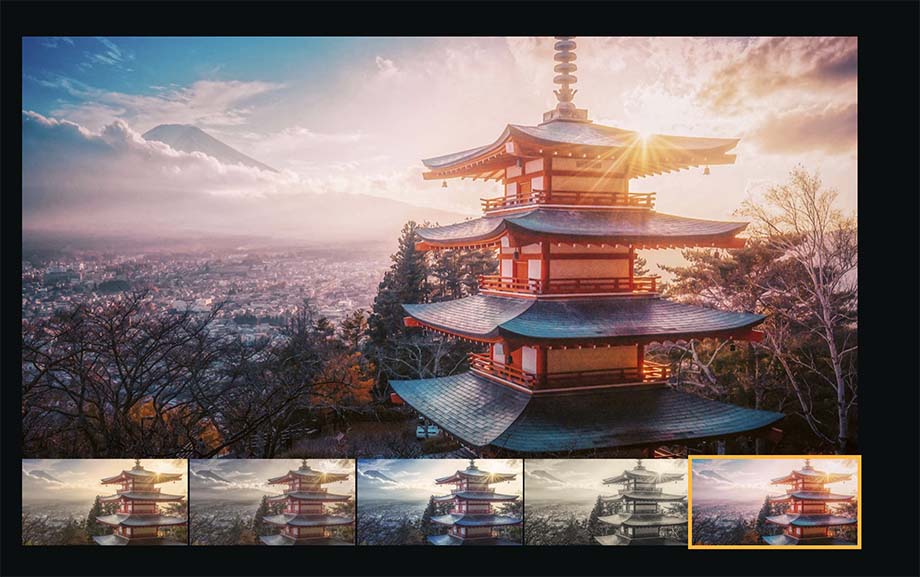
Aurora HDRにはワンクリックで画像の印象を劇的に変えることのできるLooks機能があります。
使い方はソフトに6カテゴリー・約80種類のLooksが搭載されている中から適用するLooksを選んでクリックするだけです。
また、Looksは自身で作成することも、Skylum公式サイトのマーケットプレイスで購入することもでき、バリエーションをさらに増やすことができます。
プラグインとしても使用可能
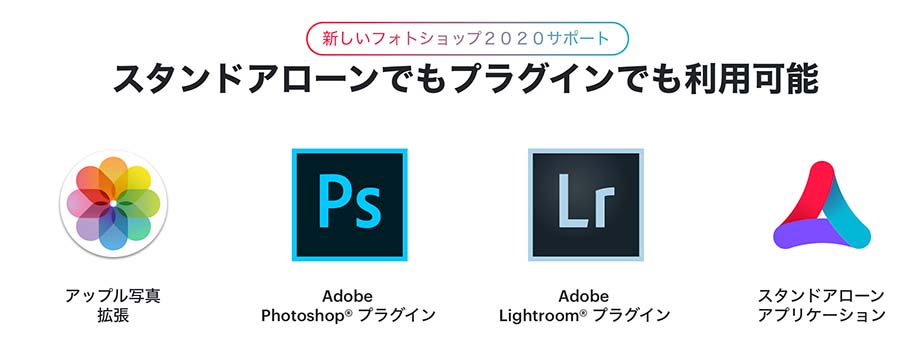
Aurora HDRは、同じ開発元のSkylum社のLuminar AIやAdobeのLightroom Classic・更にはMacの写真アプリのプラグインとして使用することもできます。
DeNoise AI

DeNoise AIはTopaz LABSからリリースされている画像ノイズ除去ソフトです。
Windows・macOSに対応しています。
通常販売価格は79.99ドル。
プロモコードと呼ばれるクーポンを使用することで販売価格から15%割引された価格で購入することができます。
無料体験版も用意されており、30日間試用することができます
\30日間お試し/
DeNoise AIの特徴
4種類のAIモデルでどんな画像でも簡単にノイズを除去できる
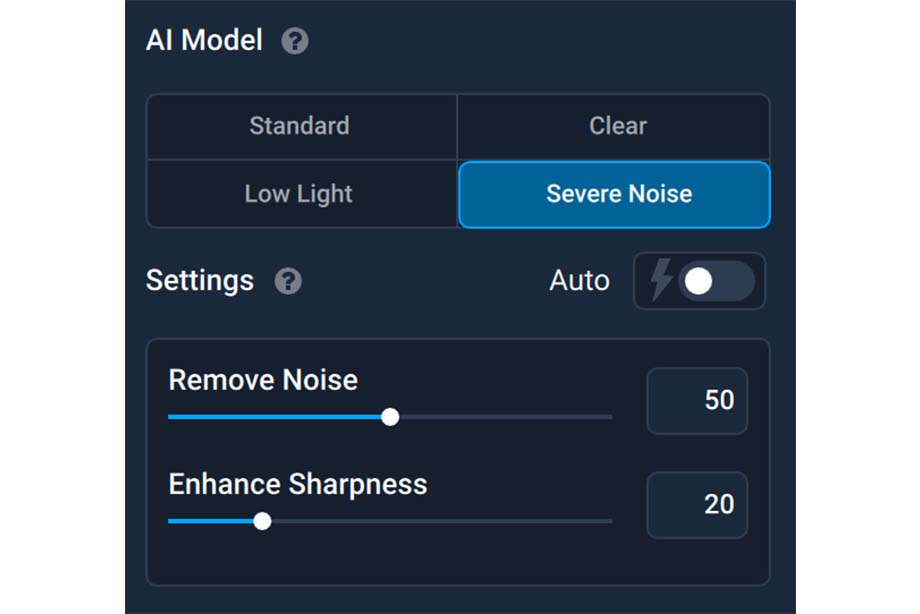
DeNoise AIにはStandard・Clear・Low Light・Sever Noiseの4種類のノイズ除去AIモードが搭載されており、その中から対象の画像に最適なAIモードを選択し、ノイズ除去を行います。
通常はStandardモードを使い、花火や夜景のような暗い場所で撮影した写真にはLow Lightモードを使い、高感度撮影で撮影しノイズ量が非常に多い画像には、Sever Noiseモードといった具合に使い分けます。
AIモードを選択したら、次にノイズ除去の設定を行いますが、オートセッティング機能を使えば、ソフトが写真に最適なセッティングを自動的に行ってくれます。
このようにDeNoise AIには優秀なAIが搭載されており、誰でも簡単にノイズ除去を行えるようになっています。
マスク機能でノイズ除去の範囲を指定することが可能
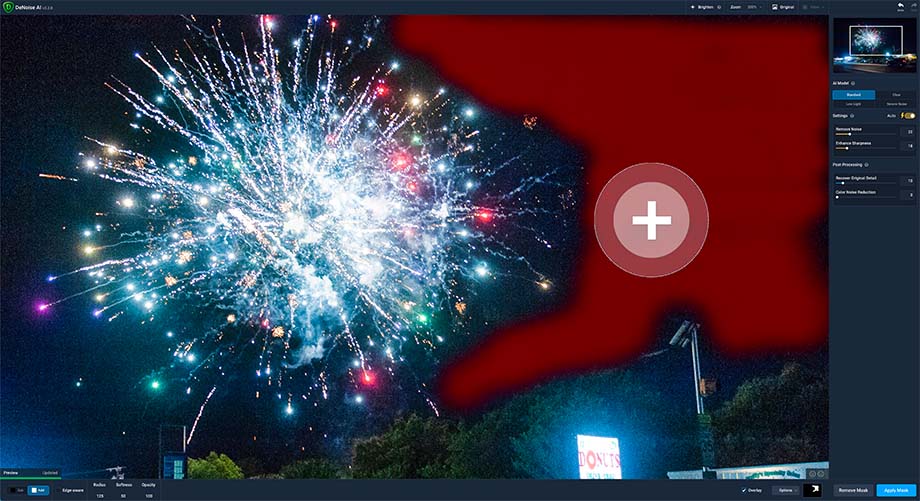
DeNoise AIにはマスク機能が搭載されており、マスキングでノイズ除去の範囲を指定することができます。
プラグインとしても使用可能
DeNoise AIは他の写真編集ソフトのプラグインとして使用することができます。
例えば、Adobe Lightroom Classicで写真を管理している写真にDeNoise AIでノイズ除去を適用したり、Adobe Photoshopで編集している写真にDeNoise AIの強力なノイズ除去を適用したりすることもできます。
Sharpen AI
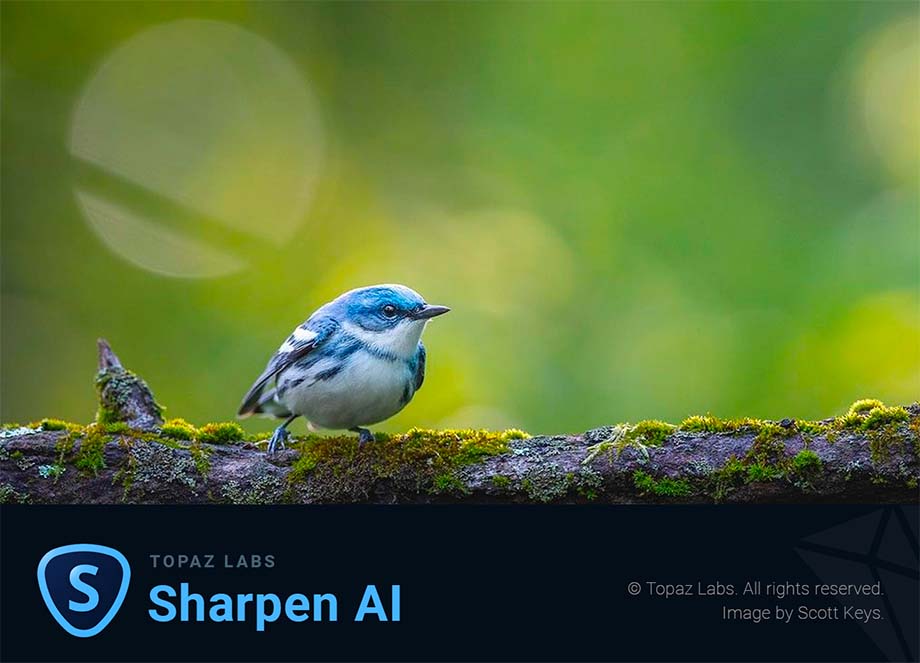
Sharpen AIはTopaz LABSからリリースされている画像シャープネス処理ソフトです。
Windows・macOSに対応しています。
通常販売価格は79.99ドル。
[
お得な情報
Topaz LABSから発売中のPhoto AI・DeNoise AI・Sharpen AI・Gigapixel AI・Video AI・Mask AI・Adjust AI・JPEG to RAW・Studio 2をお得に購入するなら期間限定で開催される割引セール中がおすすめです。
\30日返金保証/
プロモコードと呼ばれるクーポンを使用することで販売価格から15%割引された価格で購入することができます。
無料体験版も用意されており、30日間試用することができます
Sharpen AIの特徴
3種類のAIモデルでどんな画像でもシャープネスを増強できる
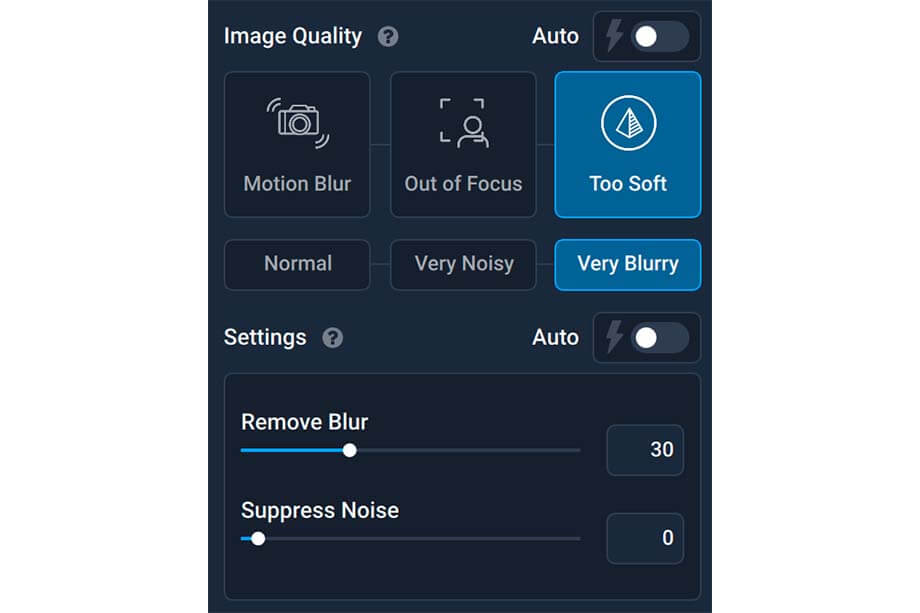
Sharpen AIにはMotion Blur・Out of Focus・Too Softの3種類のシャープネス処理 AIモードが搭載されておりさまざまな画像に対してシャープネス処理を行うことができます。
Too Softは基本のシャープネス処理を行うモードですが、Motion Blurは被写体ブレを起こしている画像に対してシャープネス処理を行うことができ、Out of Focusはピントの合っていない画像に対してシャープネス処理を行うことができるのです。
Sharpen AIがあれば、シャッタースピードが足りなくて被写体ブレを起こしている写真やピントが合っていなくて没になった写真なども実用可能なレベルの写真になるよう補正してくれます。
マスキング機能でシャープネス処理の範囲を指定可能
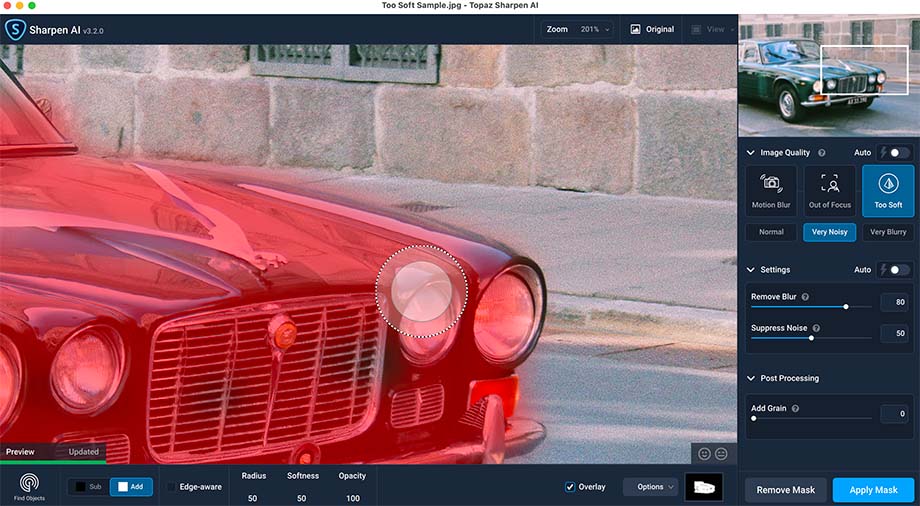
Sharpen AIにはDeNoise AI同様、マスク機能が搭載されており、マスキングでシャープネス処理の範囲を指定することができます。
プラグインとしても使用可能
Sharpen AIもDeNoise AI同様、Adobe Lightroom Classic・Adobe Photoshopのプラグインとして、シャープネス処理を行うことができます。
Gigapixel AI
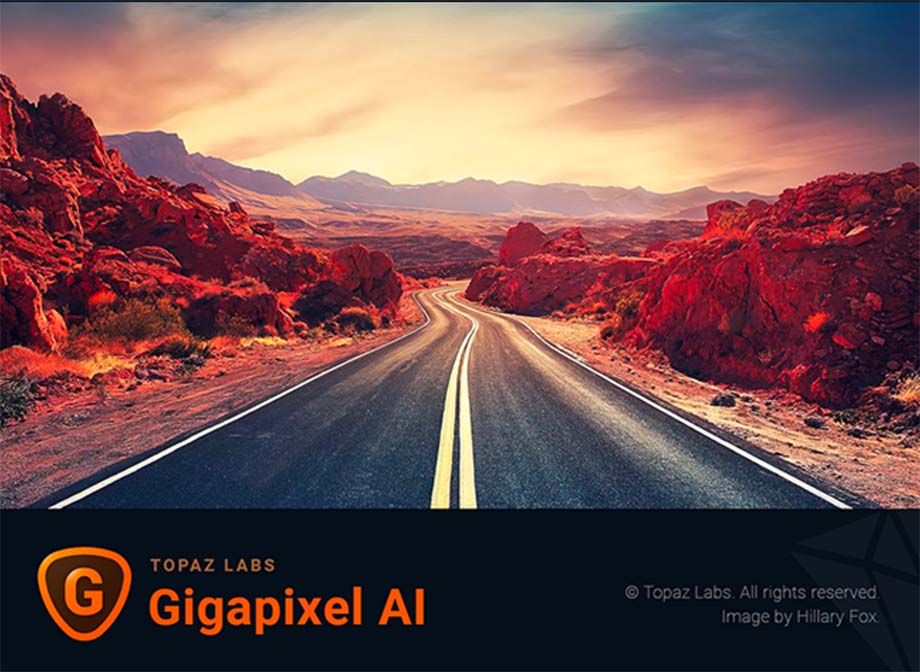
Gigapixel AIはTopaz LABSからリリースされている画像解像度拡大ソフトです。
Windows・macOSに対応しています。
通常販売価格は99.99ドル。
プロモコードと呼ばれるクーポンを使用することで販売価格から15%割引された価格で購入することができます。
[
お得な情報
Topaz LABSから発売中のPhoto AI・DeNoise AI・Sharpen AI・Gigapixel AI・Video AI・Mask AI・Adjust AI・JPEG to RAW・Studio 2をお得に購入するなら期間限定で開催される割引セール中がおすすめです。
\30日返金保証/
無料体験版も用意されており、試用することができます。(一部機能制限あり)
Gigapixel AIの特徴
最大600%の画像拡大が可能
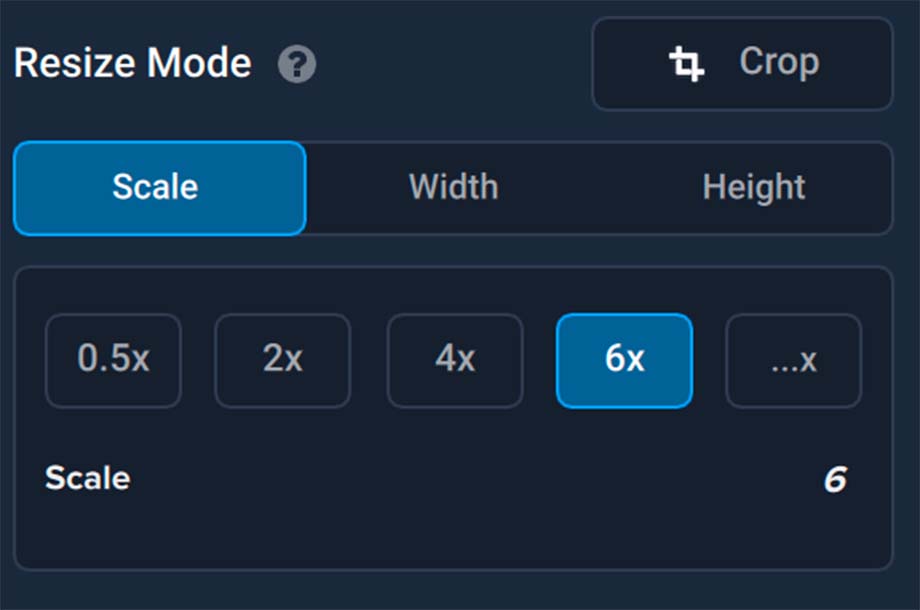
Gigapixel AIを使えば、解像感を失うことなくオリジナルの画像の幅と高さを6倍まで拡大し、解像度を向上させることができます。(それ以上の拡大も可能ですが、6倍までが推奨されています。)
ちなみにAdobe Photoshopにもスーパー解像度という同様の機能がありますが、こちらは200%までしか拡大できず、拡大した画像の品質でもGigapixel AIに軍配が上がります。
5種類のAIモデルでどんな画像でも自然な解像度拡大ができる
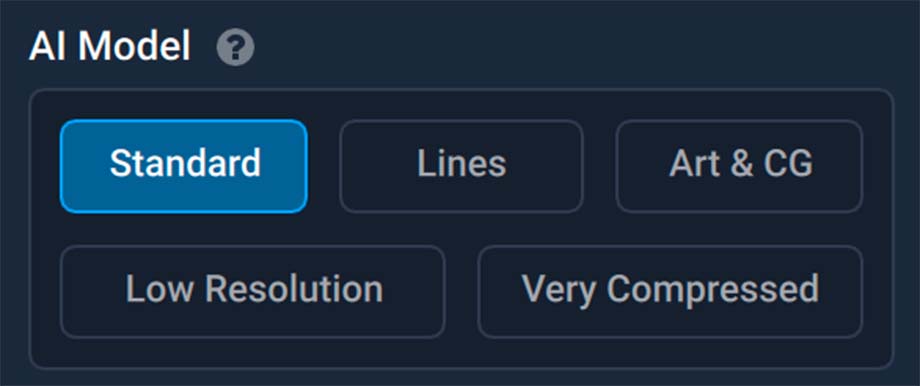
Gigapixel AIには5種類のAIモードが搭載されていて、解像度を拡大する対象の画像に合わせて、AIモードを変更すればより、高画質な画像を得ることができます。
一般的な画像にはstandardモードを使用し、街や建物、文字など線の多い画像にはLineモードを使用し、高ノイズの画像にはVery Compressedを使用し、小さい画像にはLow Resolutionモードを試用するといった具合に使い分けます。
プラグインとしても使用可能
姉妹ソフトのSharpen AI・DeNoise AI同様にAdobe Photoshop・Lightroom等のプラグインとして使用することもできます。
PureRAW
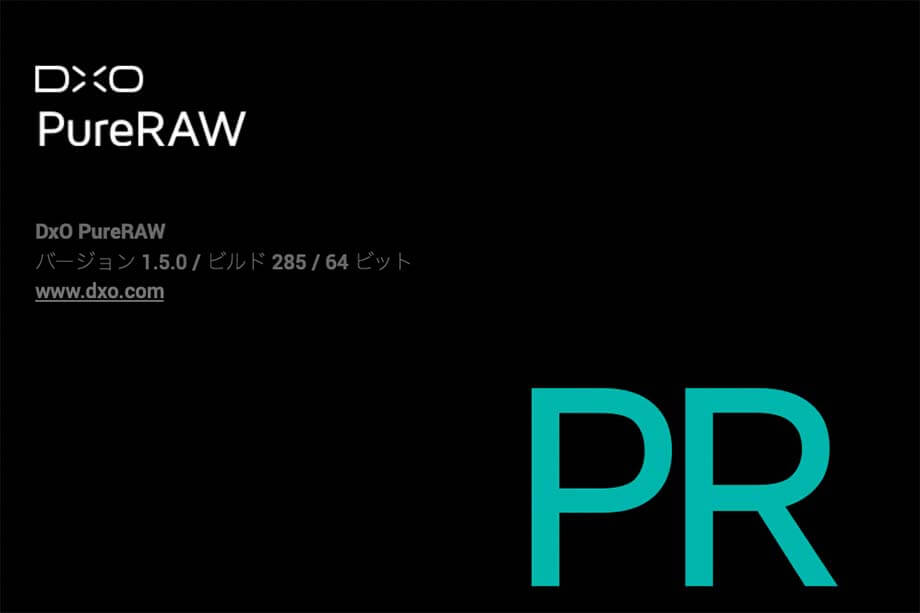
PureRAWはDxOLabsからリリースされているノイズ除去ソフトです。
Windows・macOSに対応しています。
通常価格は12900円です。
無料体験版が用意されており、30日間試用することが出来ます。
\30日間無料体験/
PureRAWの特徴
DxO PhotoLabと同等の強力なノイズ除去効果

このDxO PureRAWに搭載されているノイズ除去機能はおすすめの写真編集・写真管理オールインワンソフトの項目で紹介したDxO PhotoLabと同じものが搭載されており、その効果は折り紙付です。
撮影されたカメラボディのデータ・撮影されたレンズのデータ・15年以上にわたり解析した何百万以上の画像から得たデータの3つの要素を合わせることで、ノイズを美しく除去しつつ、同時にデモザイキング処理を行うことでディテールはしっかりと保持するという理想的な効果を得ることが出来ます。
RAWファイルにしか使用出来ないという制限がありますが、逆にRAWファイルでは他社の追随を許さない最高レベルの
ノイズ除去を実現しています。
DxO PhotoLabと同等の完璧なレンズ補正
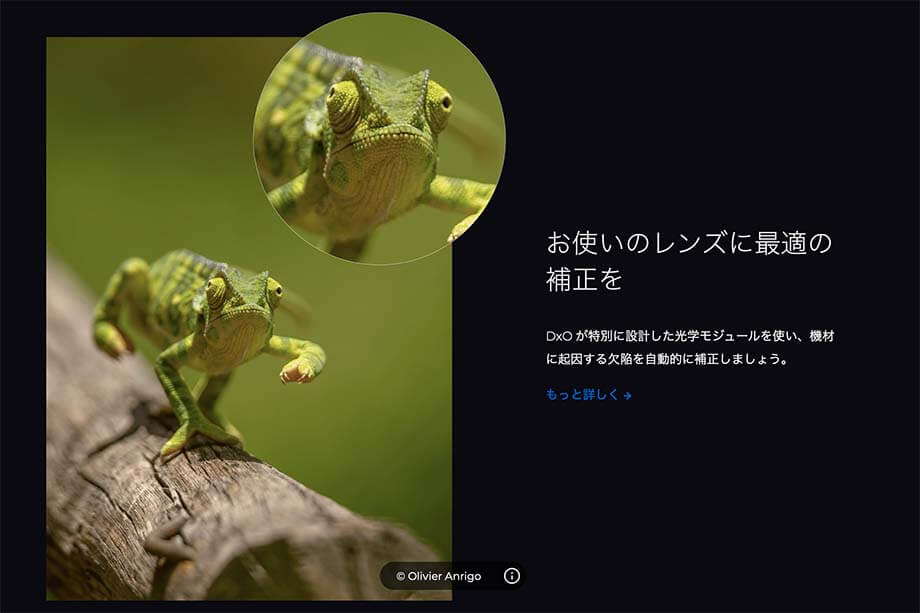
DxO PureRAWはノイズ除去機能だけの写真編集ソフトではなく、ヴィネット・レンズシャープネス・倍率色収差・ディストーション等のさまざまなレンズの欠点をDxO光学モジュールというカメラボディ・レンズのデータで完璧に補正することが出来ます。
ちなみにこのDxO光学モジュールのデータはデジタルカメラのボディ・レンズの性能を科学的に解析し、レビューするサイト「DxOMark」で測定されたものなので、他の写真編集ソフトの光学補正機能と比較しても屈指の性能となっています。
FilmPack

FilmPackはDxOLabsからリリースされているフィルムシュミレーターソフトです。
Windows・Macに対応しています。
通常価格はフル機能バージョンのElite Editionが13900円、一部機能がカットされたEssential Editionが8500円です。
無料体験版が用意されており、30日間使用することができる。
\30日間無料体験/
FilmPackの特徴
80種類以上の銀塩フィルムのプロファイルを収録
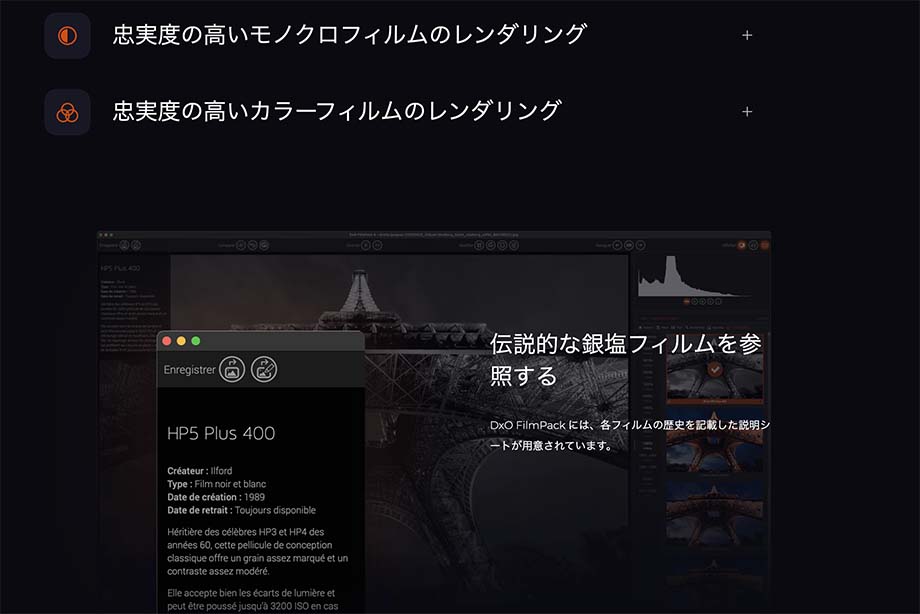
FilmPackにはDxO Labs社が独自の測定方法を使用し、フィルム写真の色合いを忠実に再現したプロファイルがカラー・モノクロ合わせて80種類以上収録されています。
200種類以上のフィルムプリセットを収録
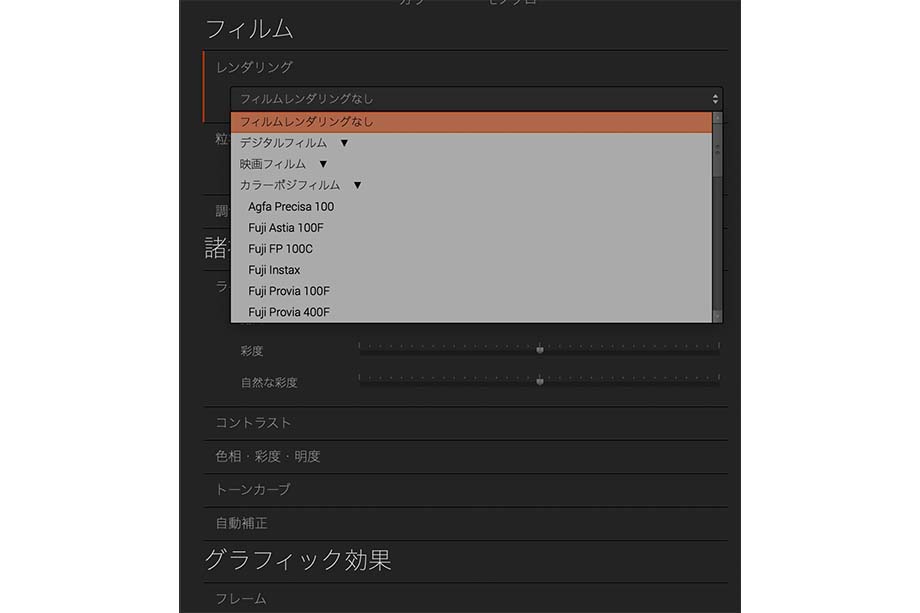
FilmPackには80種類以上のプロファイルが収録されていますが、それらのプロファイルにさまざま補正や効果を加えたフィルムプリセットがなんと200種類以上も収録されています。
またプリセットは自分で編集することもでき、さらに新しいプリセットを生み出すこともできます。
CYME Avalanche
 AvalancheはCYMEからリリースされているカタログ移動ソフトです。
AvalancheはCYMEからリリースされているカタログ移動ソフトです。
macOSに対応しています。
通常価格は59ユーロ〜109ユーロ。
無料体験版も用意されており、機能制限ありで使用することができます。
Avalancheの特徴
異なる写真編集ソフトのカタログデータを簡単に移行することができる
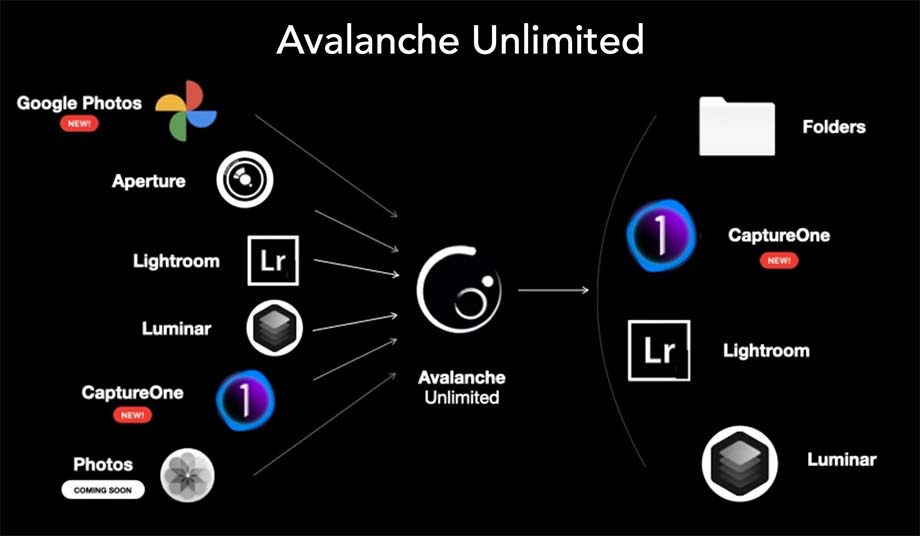
Avalancheは異なる写真編集ソフトのカタログデータを移動させることのできるソフトです。
Googleフォト・Aperture・Lightroom・Luminar・Capture OneのカタログデータをLuminar・Lightroom・Capture Oneに移行することができます。
移行方法は非常に簡単で、Avalancheを起動させ、移行したいカタログファイルをドラッグ&ドロップするだけです。
アルバムやレーティング等を引き継ぐことができる
移行したカタログは別の写真編集ソフトから、作成したアルバムの内容や、フラグやレーティング等のデータを保持したまま移行することができます。
写真編集内容を引き継ぐことができる
この Avalancheの優れている点は、写真管理の情報だけでなく写真編集の内容まで引き継ぐことができる点です。
例えば、Lightroomで編集した写真をLuminar AIに移行する場合、Lightroomで変更した内容をLuminar AIでも同じに見えるように自動的に調整してくれます。
ただし、Luminar AIの空の置き換えなどのような独自の編集内容は引き継ぐことはできない点は注意する必要があります。
写真編集アプリ関連記事
- Luminar エコシステムの使い方・機能を紹介【編集同期・WEBギャラリー】|バージョン1.25 2025年10月30日
- 【2025年】写真・動画編集ソフトのブラックフライデー情報|随時更新中 2025年10月30日
- 【Luminar Neo 現像ツールとは】初心者のためのアドバイスとおすすめ機能 2025年10月15日
- DxO FilmPack 8レビュー|特徴・使い方・無料体験版・購入方法を解説 2025年10月9日
- DxO PhotoLab 9発売!!新機能や改善点を紹介|AIマスク・HEIC/HEIF/ProRAW対応 2025年9月2日
- 【Topaz Bloom】使い方や無料プランを紹介|AI デジタルアートのディテール強化アプリ 2025年7月28日
- Skylum LuminarとApertyの違いを解説【編集ツール・管理機能・価格】 2025年5月16日
- 【Skylum Aperty】 2026年1月の最新セール&割引コード情報 2025年4月21日
- 新発売のDxO PureRAW 5の機能・改善点を紹介|DeepPRIME 3・部分補正・UI刷新など 2025年4月16日
- 【ImagenAI レビュー】人工知能が学習し、写真を一括編集|機能・使い方・価格を紹介 2024年11月7日




















